
Здравствуйте дорогие читатели. В данной статье речь пойдет о еще одной простенькой программе с помощью которой мы проведем восстановление данных с карты памяти.
Речь пойдет о программе — Recover My Files. Прекрасная программа которая отлично подойдет для флешек жестких дисков или других носителей. Например для восстановления фотографий с карты памяти.
Для начала скачиваем программу по ссылке ниже.
Устанавливаем и запускаем утилиту. Программа платная, поэтому необходимо обновится до лицензии или скачать другую версию 🙂
1 Восстановление данных с карты памяти
Запустив программу необходимо выбрать один из вариантов.
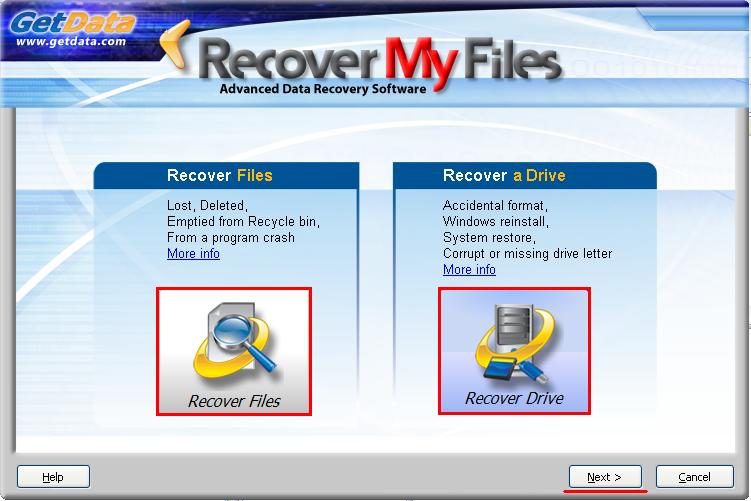
Восстановление файлов с карты памяти — как я понял подразумевает быстрое сканирование файлов на диске. Находит файлы которые были удалены с корзины или без нее. Данные которые были удалены после форматирования восстановить скорее всего не получится.
Восстановления раздела — проводится более тщательное и глубокое сканирование. Позволяет восстановить файлы после форматирования или в случае, если раздел диска был поврежден.
Я выбрал восстановление раздела. После этого перед вами появится окошко с найденными разделами и дисками.
к меню ↑
1.1 Восстановление фотографий
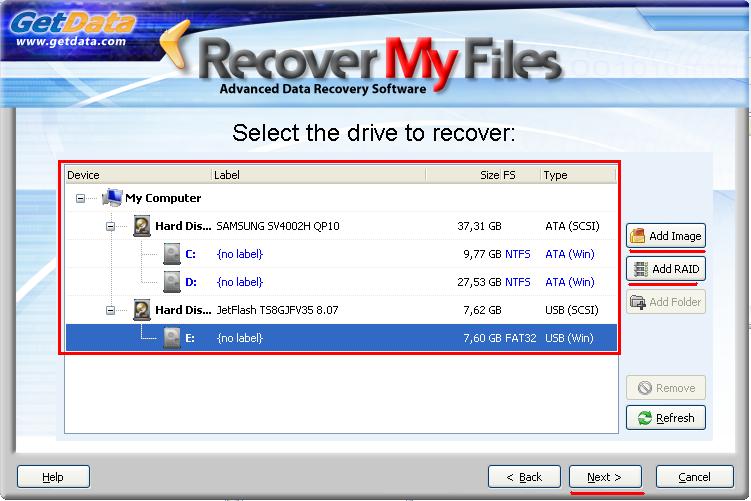
Выбираем раздел с которого будет производится восстановление информации после форматирования. Также можно добавить образ или RAID, для этого нажмите на соответствующую кнопку справа. Затем нажимаете Refresh, после этого RAID или добавленный образ появится в списке.
Выбрав раздел нажимаем Next.
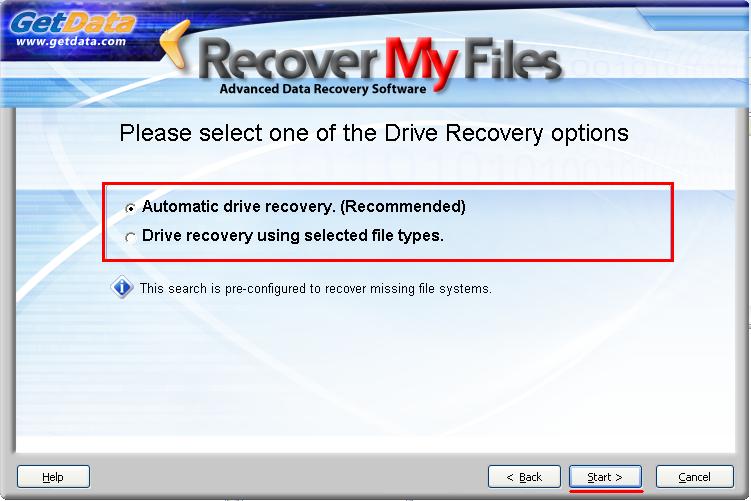
Параметры сканирования — если вы хотите восстановить только определенный тип файлов, фотографии например, то вы можете значительно сократить время сканирования раздела. Для этого выбираем пункт — Drive recovery using file types и выбираем из списка только фотографии.
Чтобы найти все типы файлов при сканировании нажмите Automatic drive recovery. Сканирование продлится долго, зато все удаленные файлы будут найдены.
к меню ↑
2 Восстановление файлов с карты памяти
По окончанию сканирования появится панель через которую можно будет восстановить удаленные файлы с флешки.

Интерфейс панели сделан по стилю проводника, поэтому разобраться что и куда не составит труда.
Отмечаем галочкой файлы которые необходимо восстановить и нажимаем на кнопочку вверху Save Files. Выбираем путь по которому данные будут восстановлены. Не сохраняйте файлы на один и тот-же раздел с которого идет восстановление.
Вот по сути и все. Если программа не нашла нужные вам файлы, то попробуйте поискать их с помощью статей:
— программа для восстановления данных с флешки
— восстановление информации с жесткого диска
— восстановление данных после форматирования
На этом все, желаю вам успешно выполнить восстановление данных с диска. Удачи!


 Восстановление данных с флешки - лучшие способы
Восстановление данных с флешки - лучшие способы Восстановление файлов с флешки - RS File Recovery
Восстановление файлов с флешки - RS File Recovery Как восстановить информацию с флешки - утилита MiniTool
Как восстановить информацию с флешки - утилита MiniTool Восстановление информации с жесткого диска - Easy Recovery
Восстановление информации с жесткого диска - Easy Recovery Лучшая программа для восстановления данных - R-Studio
Лучшая программа для восстановления данных - R-Studio Артефакты видеокарты - что делать, как исправить?
Артефакты видеокарты - что делать, как исправить?  Синий экран смерти коды ошибок Bsod
Синий экран смерти коды ошибок Bsod  Как удалить вирус explorer exe - решение проблемы, скачать explorer.exe
Как удалить вирус explorer exe - решение проблемы, скачать explorer.exe  Как удалить вирус с компьютера с помощью утилиты AVZ
Как удалить вирус с компьютера с помощью утилиты AVZ  Температура процессора - способы уменьшения и какой должна быть температура компьютера
Температура процессора - способы уменьшения и какой должна быть температура компьютера